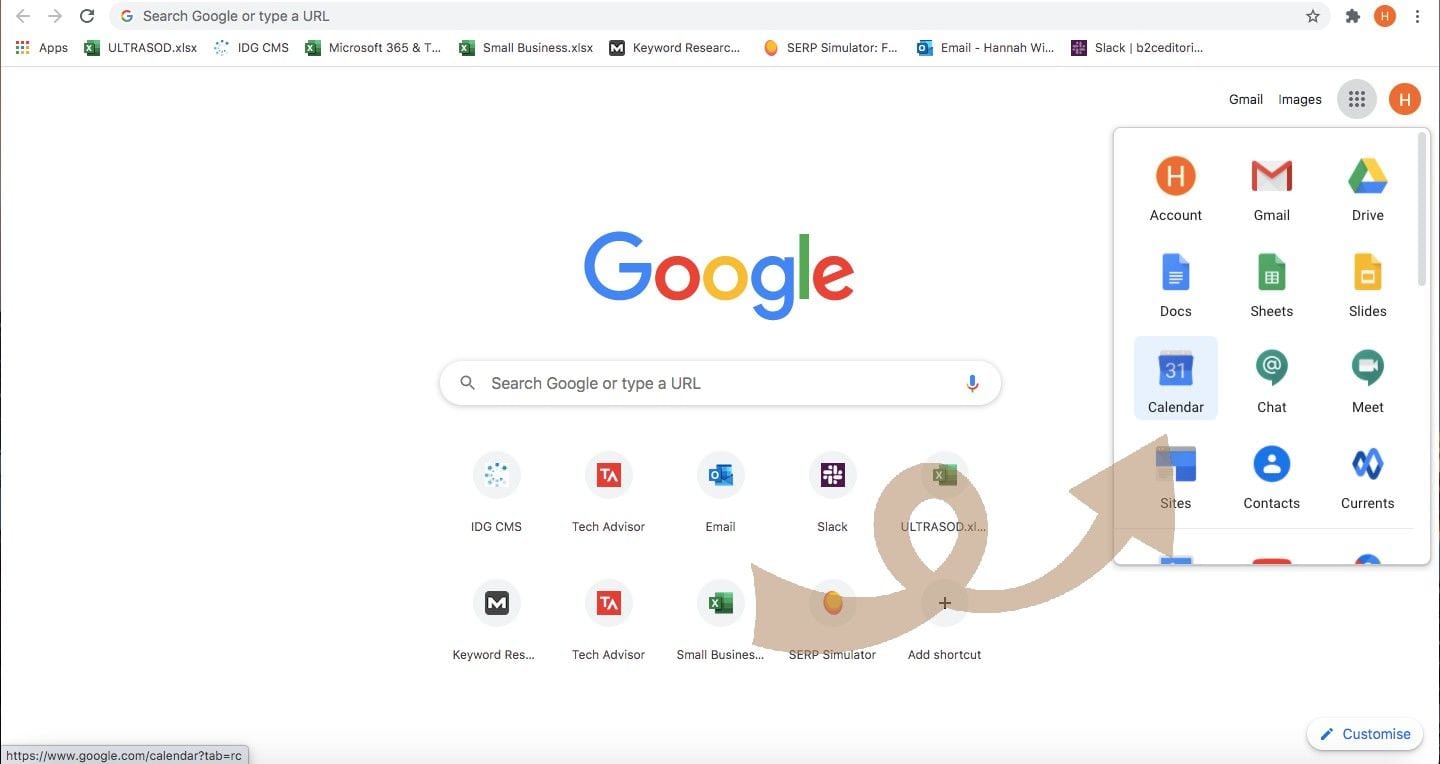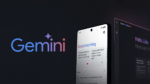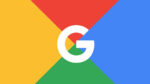O Google Meet é uma plataforma de videoconferência que está disponível para usuários como parte do pacote G Suite. Ele se integra perfeitamente a todos os outros aplicativos, incluindo Gmail e Google Agenda, que podem ser úteis ao agendar reuniões com pessoas próximas e distantes.
Leiam também:
- Como fazer uma videochamada com Google Meet com até 100 pessoas e grátis
- Zoom vs Google Hangouts Meet: qual o melhor serviço de videoconferência?
Você também pode compartilhar o link com não usuários do G Suite, mas eles não terão o privilégio de enviar convites sozinhos.
O aplicativo de videochamada estava disponível apenas para usuários pagos do G Suite, mas até 30 de setembro o Google Meet é gratuito para todos.
Como agendar uma reunião do Google Meet no Google Agenda
Se você deseja hospedar uma chamada do Google Meet no futuro, talvez até mesmo em dias recorrentes para reuniões regulares, pode fazer isso usando o Google Agenda.
Nem todos os convidados precisam ser usuários do Gmail, pois você também pode adicionar endereços de e-mail externos ao convite.
1) Abra o Google Agenda na guia pontilhada ‘Google apps’ no canto superior direito da página de pesquisa do Google em seu PC ou Mac.
Se você não consegue ver, você pode não estar conectado. Como alternativa, você pode digitar calendar.google.com no seu navegador e ir diretamente para a página.
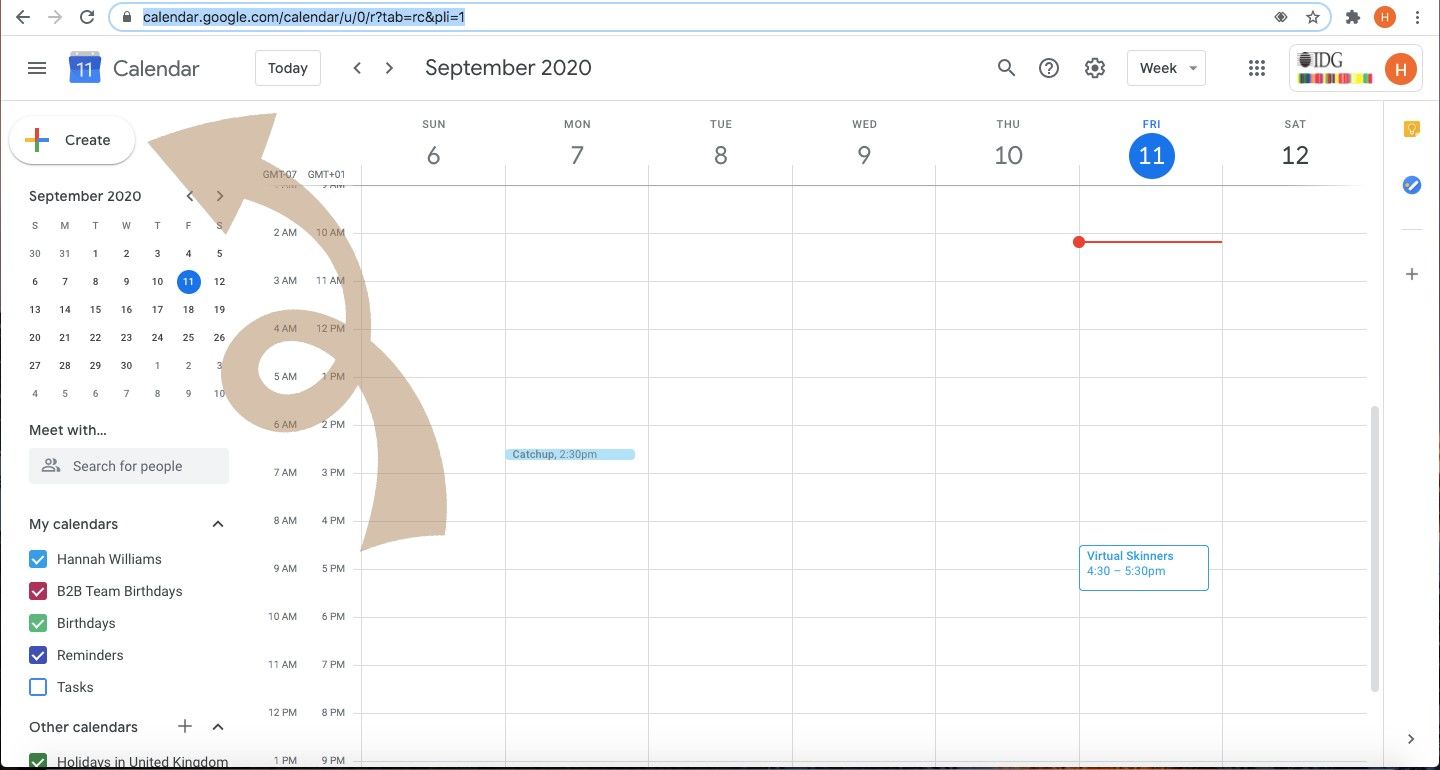
2) Clique em ‘Criar’ no canto superior esquerdo do calendário para criar uma reunião.
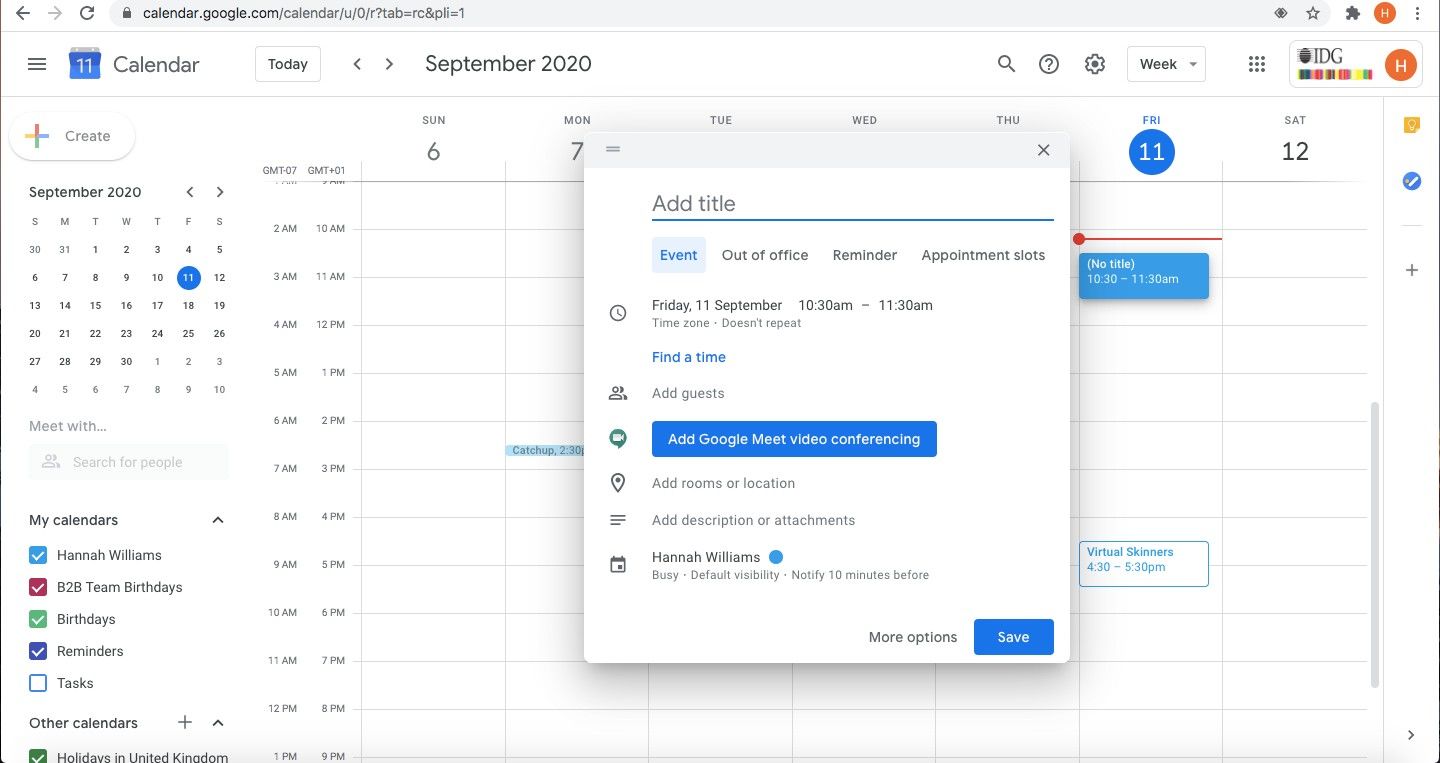
3) Uma janela pop-up aparecerá para agendar a reunião. Adicione um nome de título, selecione a data e a hora e adicione convidados inserindo seus endereços de e-mail.
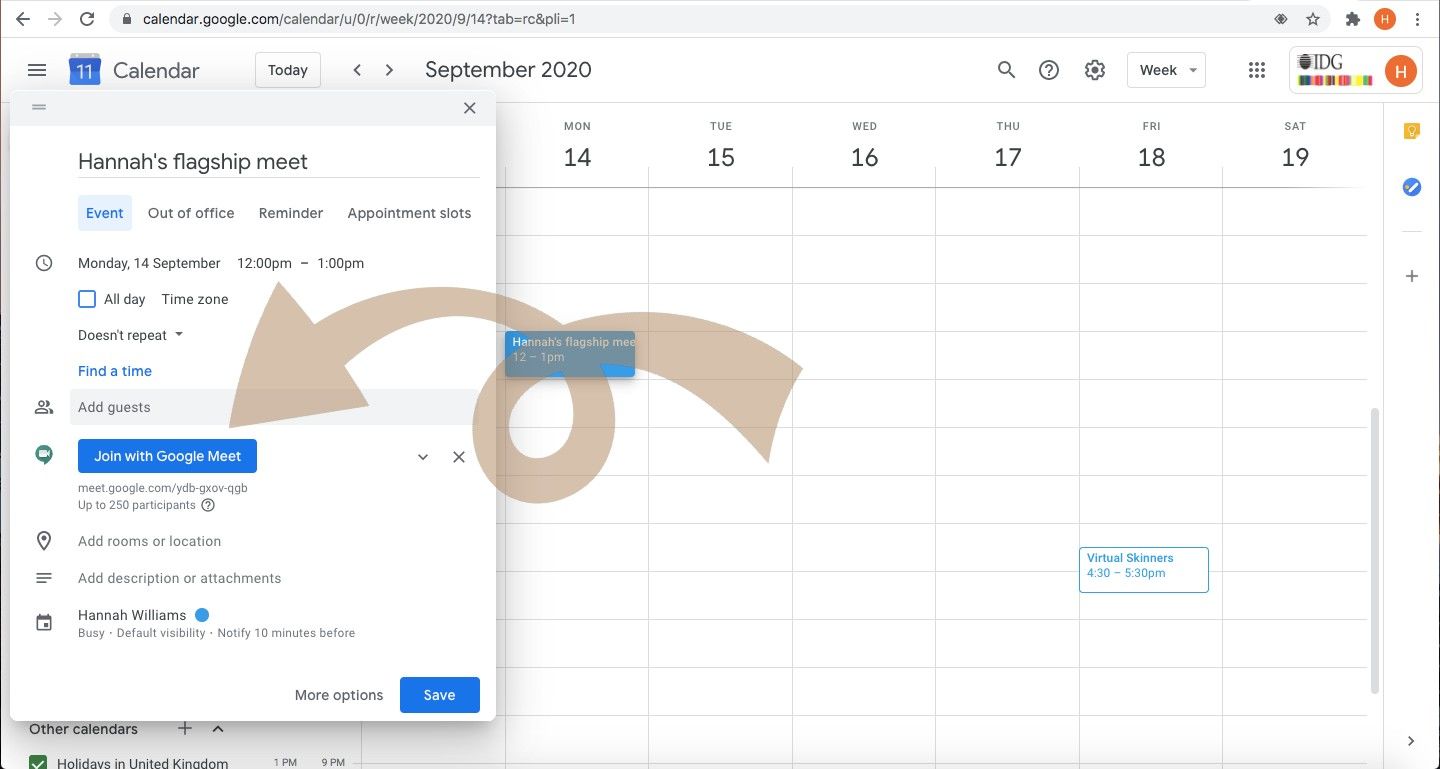
4) Em seguida, clique em ‘Adicionar videoconferência do Google Meet’ e um link aparecerá automaticamente.
A ID da reunião e o número de telefone podem ser compartilhados com pessoas fora de sua organização que ainda não foram adicionadas ao convite.
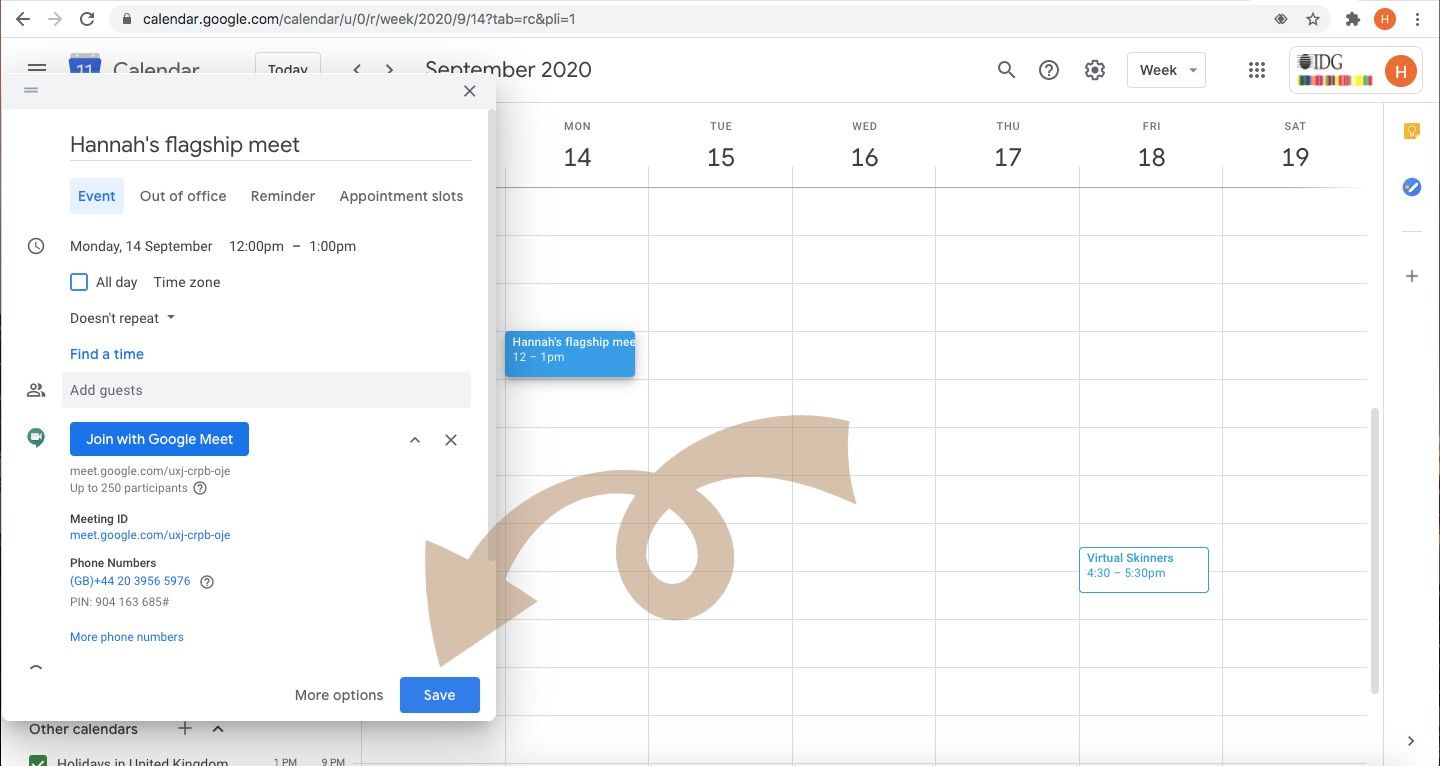
5) Clique em ‘Salvar’.
Como hospedar um Google Meet instantaneamente
É possível que você deseje hospedar um Google Meet sem agendar com antecedência. Isso pode ser para reuniões improvisadas de última hora que precisam acontecer com urgência. Veja como iniciar uma chamada do Google Meet sem planejamento prévio.
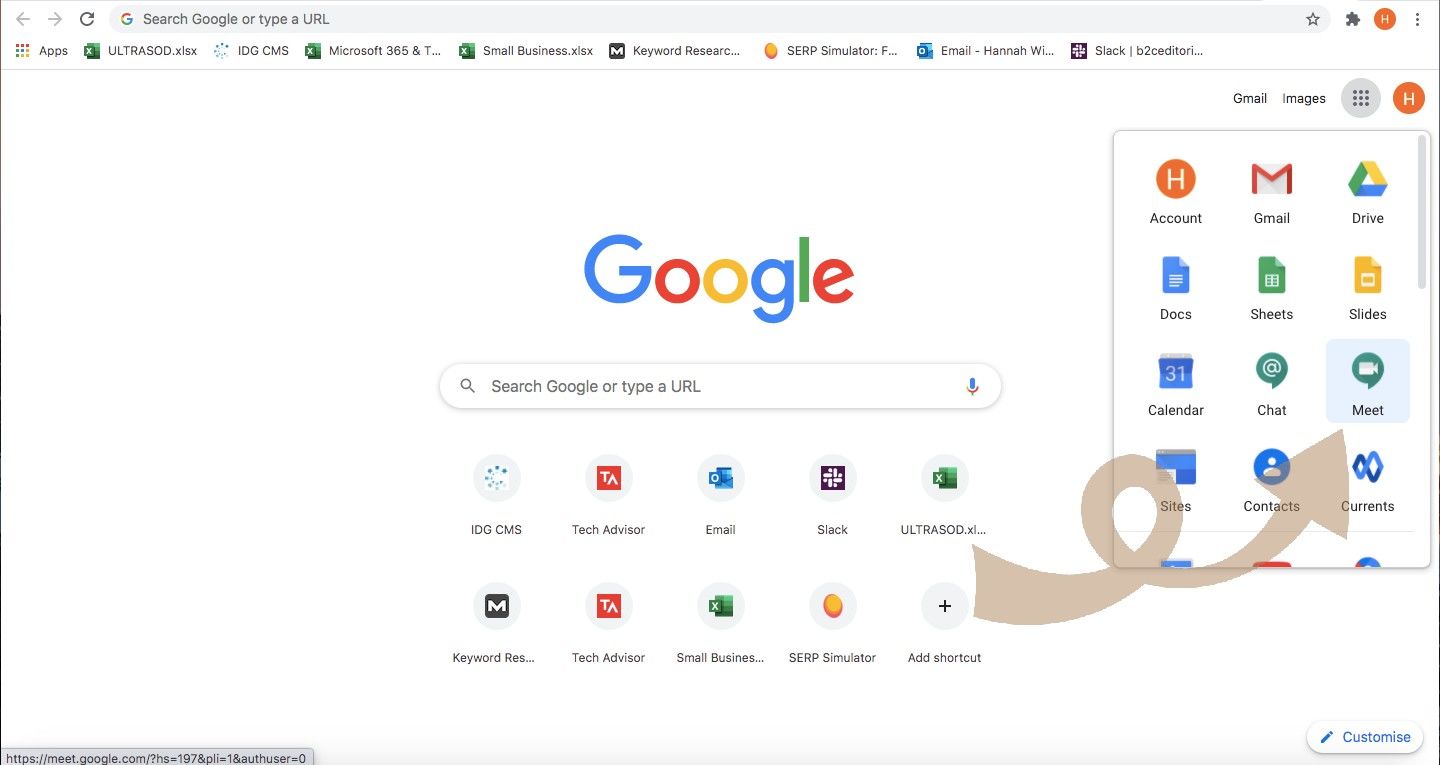
1) Clique em Google Meet na guia pontilhada ‘Google apps’ no canto superior direito da página de pesquisa do Google em seu PC ou Mac. Ou, se você não conseguir ver, acesse meet.google.com.
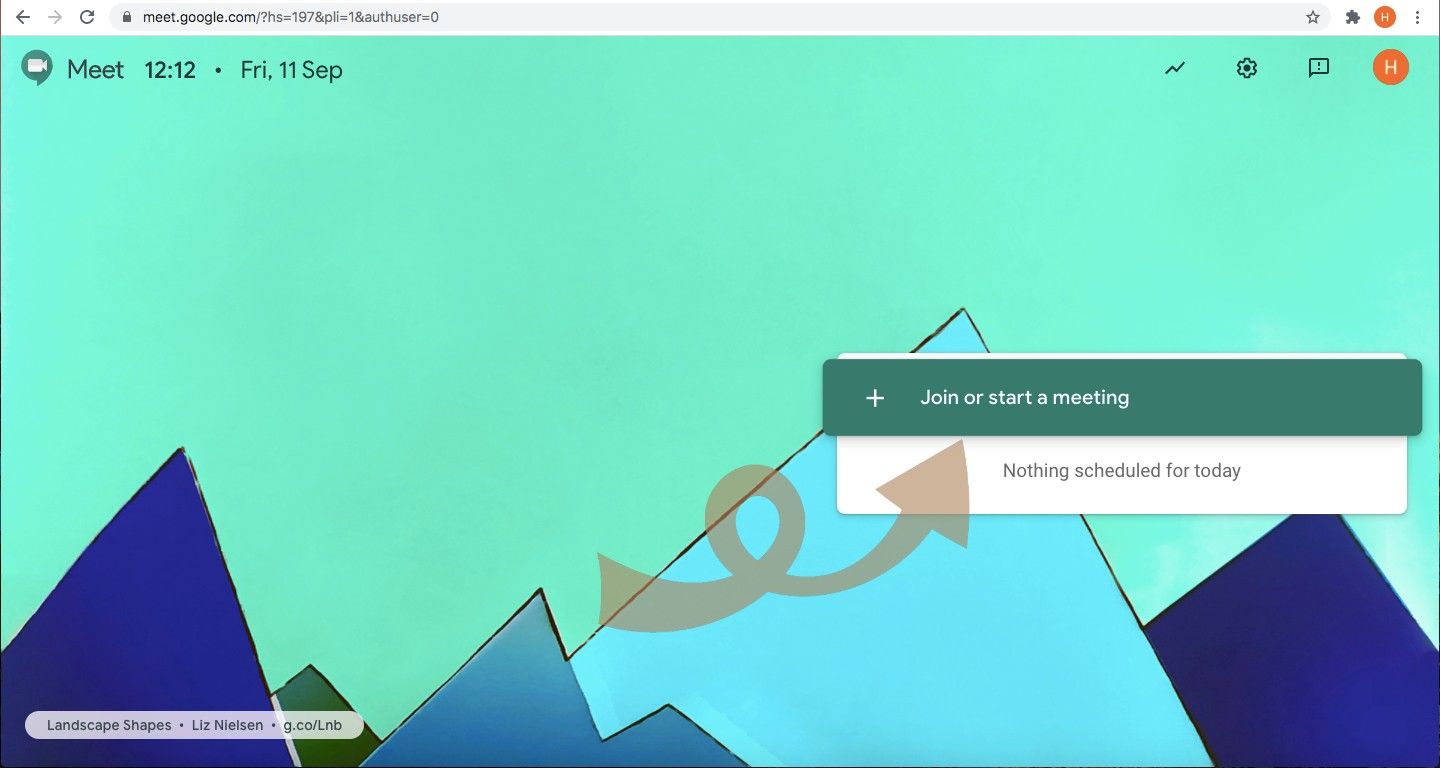
2) Clique em ‘Participar ou iniciar uma reunião’.
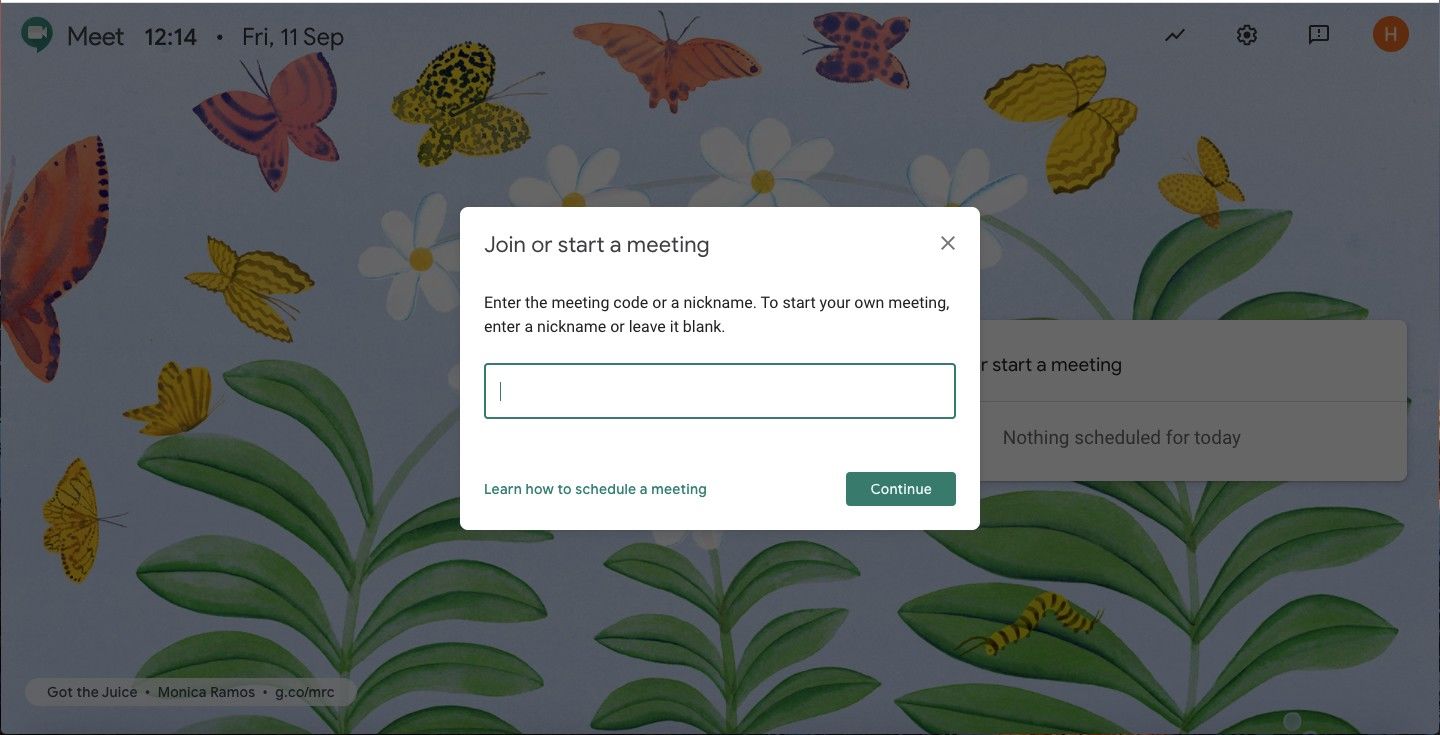
3) Não digite um nome para a reunião e clique em ‘continuar’
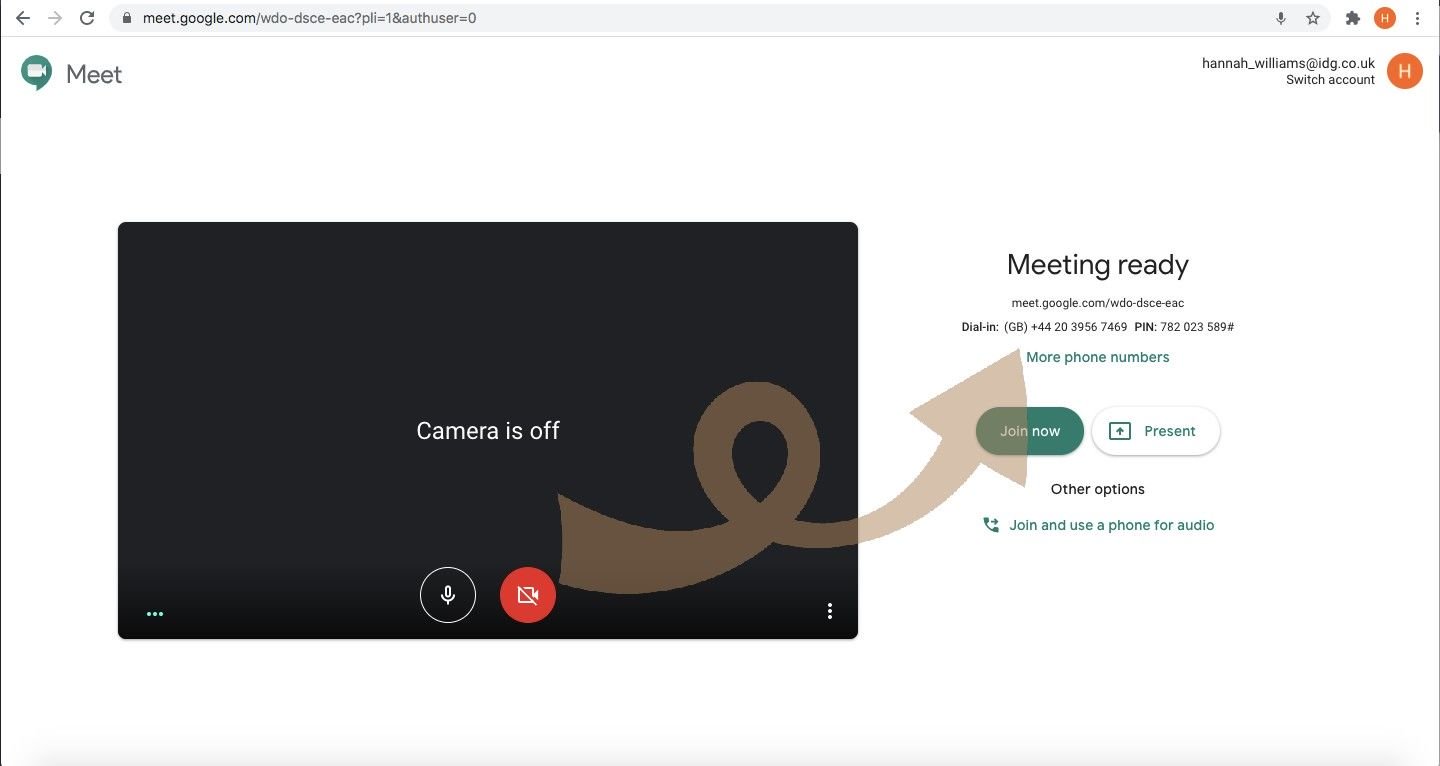
4) Copie o link que aparece em ‘reunião pronta’ e compartilhe-o com seus convidados, por e-mail ou pelo aplicativo de mensagens de sua preferência.
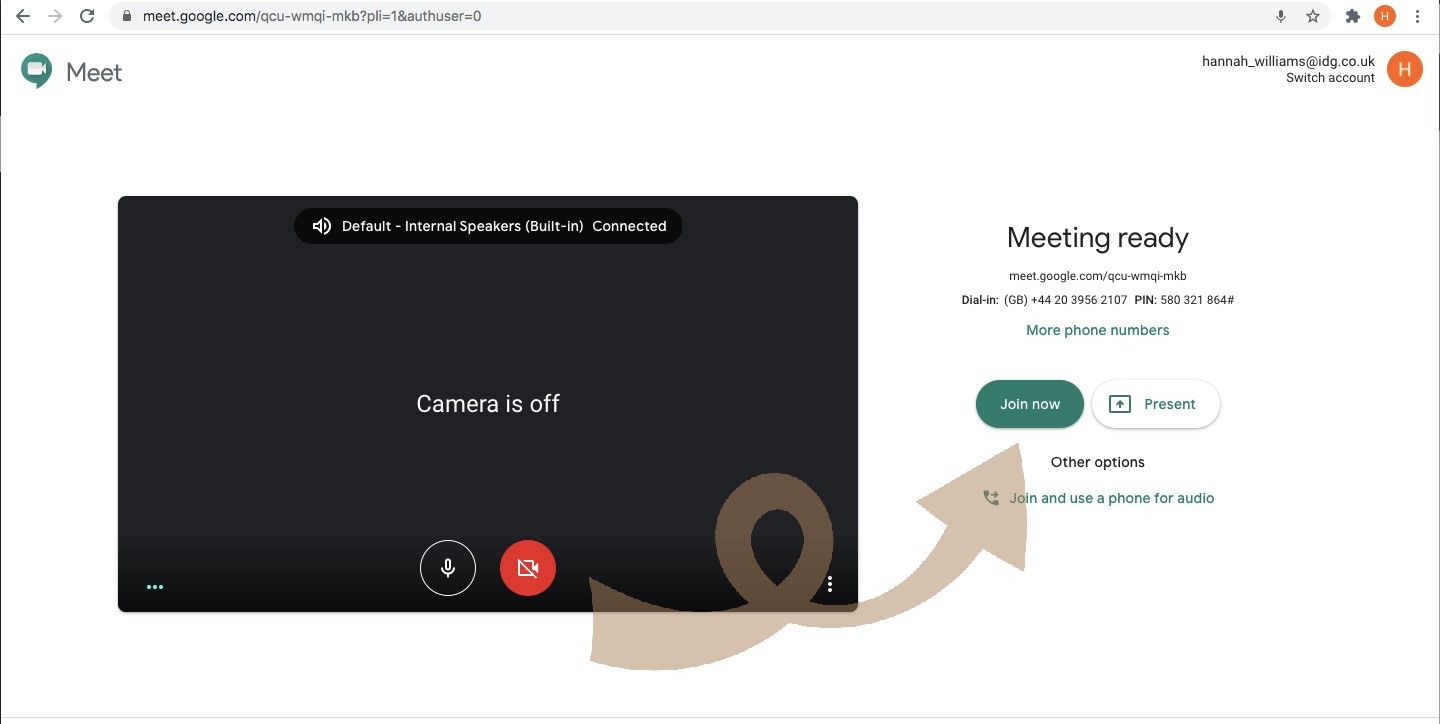
5) Por fim, clique em ‘Inscreva-se agora’. (outros participantes aparecerão como e quando eles entrarem).
Você também pode querer saber como gravar uma videochamada do Google Meet.